使用默认效果控件
提问人:wx20220303140850发布时间:2022-04-07
1,打开Pr软件,打开文件夹中要进行“效果控件”的素材,拖入V1轨道中,在“效果”面板中展开“视频效果”选择“变换”效果中的“裁剪”拖入到V1轨道中的素材中
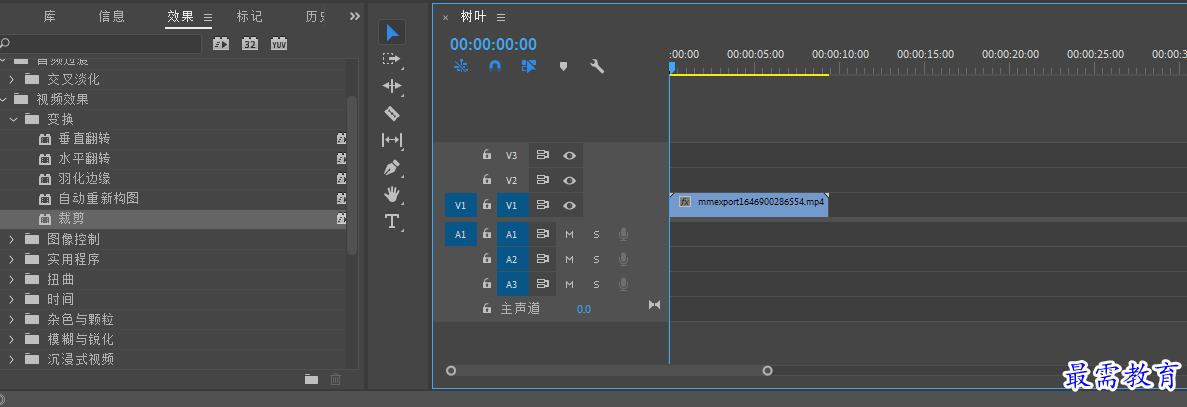
2,点击左上角的“效果控件”选择要进行使用的效果
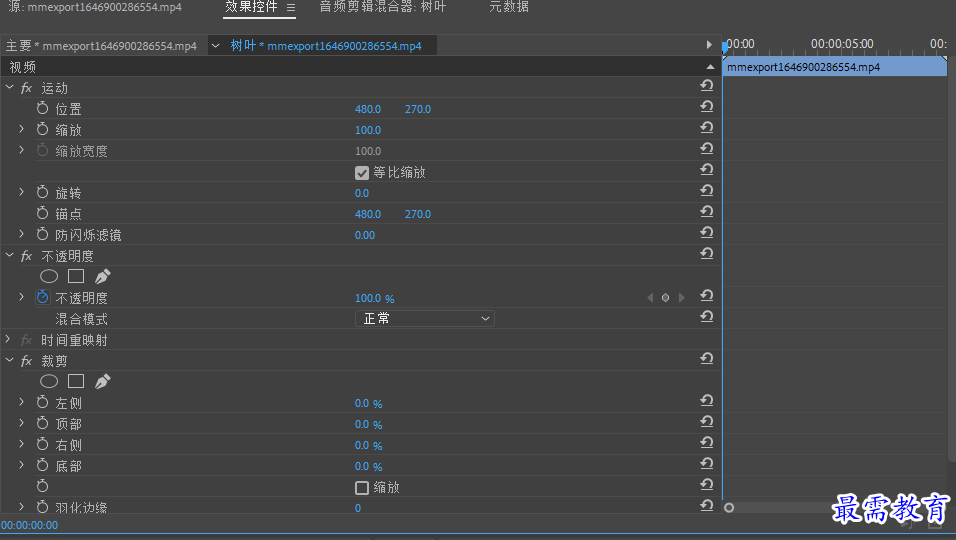
3,点击 旋转按钮,输入要对素材进行旋转的角度,然后在后面插入帧,在帧上右击,“缓入”就对素材进行了旋转效果
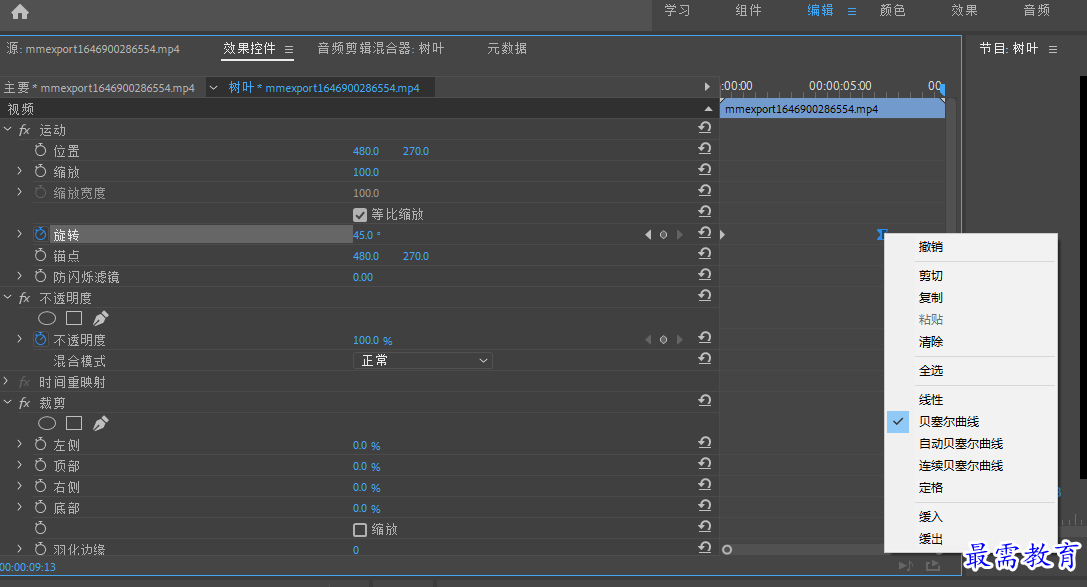
4,还有旋转效果上面的缩放效果,可以对选择的素材进行缩放效果,输入选择缩放的百分比,后面插入帧,右击,选择缓入。
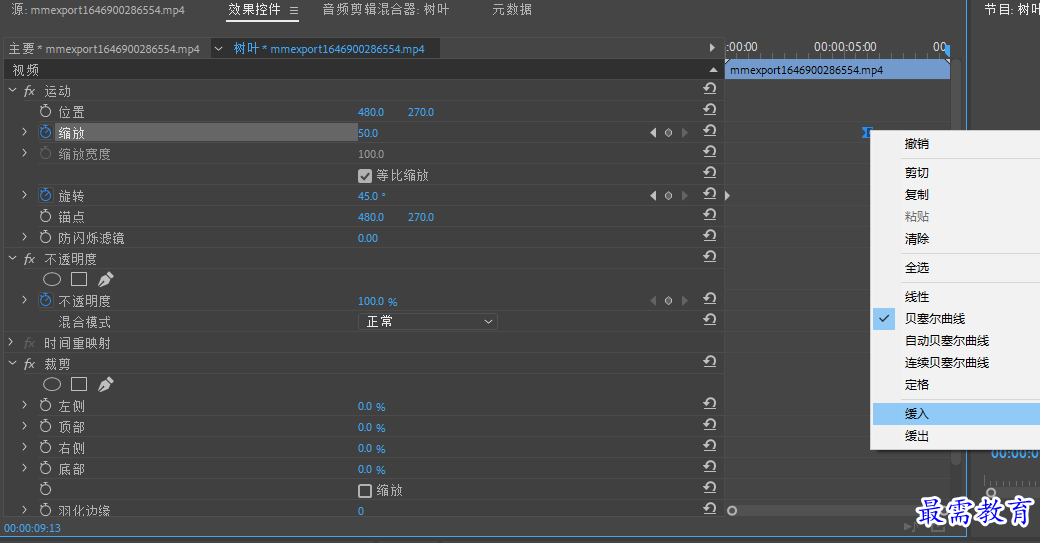
5,对素材的不透明度进行设置,“效果控件”中的“不透明度”后面的数字越小,画面就越透明,输入选择缩放的百分比,后面插入帧,右击,选择缓入。

继续查找其他问题的答案?
相关视频回答
-
2021-03-1758次播放
-
2018Premiere Pro CC “运动”参数设置界面(视频讲解)
2021-03-1726次播放
-
2021-03-1712次播放
-
2021-03-1717次播放
-
2018Premiere Pro CC 设置字幕对齐方式(视频讲解)
2021-03-179次播放
-
2021-03-178次播放
-
2018Premiere Pro CC 创建垂直字幕(视频讲解)
2021-03-175次播放
-
2021-03-1710次播放
-
2018Premiere Pro CC添加“基本3D”特效(视频讲解)
2021-03-1714次播放
-
2021-03-1713次播放
回复(0)
 前端设计工程师——刘旭
前端设计工程师——刘旭
 湘公网安备:43011102000856号
湘公网安备:43011102000856号 

点击加载更多评论>>